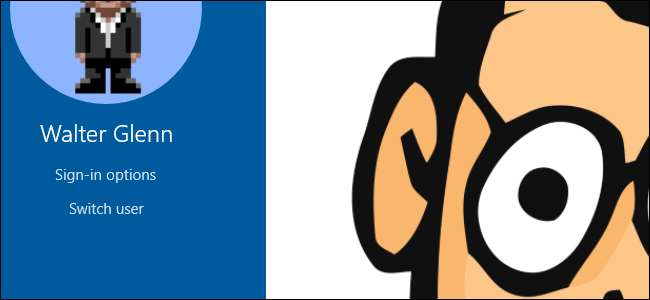
Uma senha com imagem é uma alternativa à digitação de senhas normais ao fazer login no Windows 10. Configurá-la é muito fácil e iremos orientá-lo.
O Windows 8 e o Windows 10 trouxeram, cada um, novas maneiras de entrar em sua conta. Agora você tem opções como fazer login usando um PIN ou uma senha de imagem incorporada às opções básicas da conta. Com o hardware complementar certo, você pode use o Windows Hello para fazer logon com uma impressão digital ou até mesmo com sua webcam . E isso tudo além do login unificado entre os dispositivos que você obtém quando usa um conta online da Microsoft em vez de uma conta de usuário local .
RELACIONADOS: Como adicionar um PIN à sua conta no Windows 10
O que é uma senha de imagem?
A senha com imagem oferece uma maneira de fazer login que é mais fácil do que lembrar e digitar uma senha longa, mais amigável para dispositivos touchscreen e, honestamente, um pouco mais divertido em geral. Você se inscreve desenhando formas, tocando nos pontos certos ou fazendo os gestos certos sobre uma imagem que você escolher com antecedência.
As senhas com imagens são tão seguras quanto os PINs, o que é bastante seguro. Os dados são armazenados localmente, portanto, alguém deve ter seu dispositivo para usá-los. Mas você deve ter em mente que as senhas com fotos e os PINs não têm o objetivo de fornecer uma camada extra de segurança. Ao fazer login, você sempre tem a opção de usar sua senha normal em vez da senha de imagem ou PIN que você configurou. Tudo o que você precisa fazer é clicar no texto “Opções de login” e escolher como deseja fazer login.
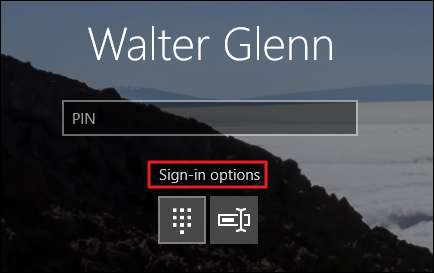
Simplificando: as senhas com imagens são mais fáceis e rápidas e oferecem um nível equivalente de proteção —Mas sem nenhuma proteção adicional — às senhas.
Lembre-se, porém, de que tocar e desenhar na tela deixa para trás óleos e outras manchas. Na luz certa no ângulo certo, alguém pode ser capaz de decodificar seus gestos - mas uma limpeza rápida da tela após desenhar sua senha deve aliviar isso.
Como configurar uma senha de imagem
Configurar uma senha de imagem é bastante simples. Basta pressionar Windows + I para abrir a janela Configurações e clicar em “Contas”.

Na página “Contas”, selecione a guia “Opções de login” à esquerda e, em seguida, à direita, clique no botão “Adicionar” na seção “Senha com imagem”.
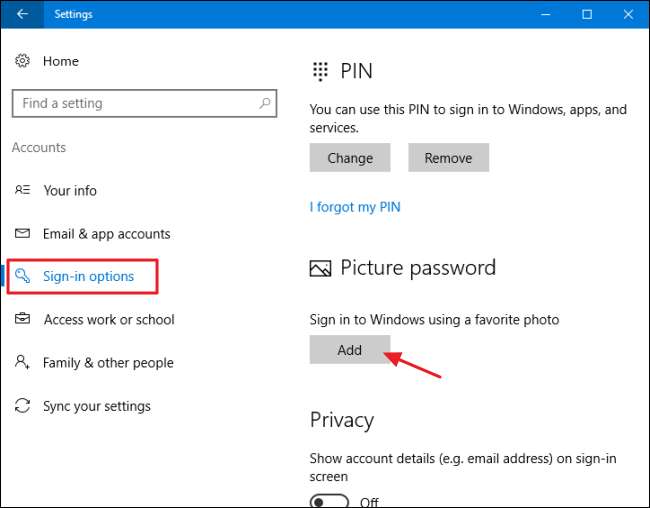
O Windows solicitará que você verifique se é o proprietário da conta digitando sua senha. Digite sua senha e clique em “OK”.
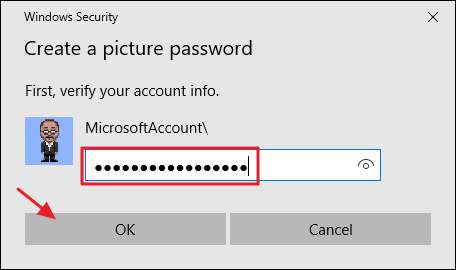
Na janela “Senha da imagem”, clique no botão “Escolher imagem”. Usando a caixa de diálogo Abrir / Salvar como, localize e selecione a imagem que deseja usar. Ficará melhor se você usar uma imagem de tela inteira de alta resolução.
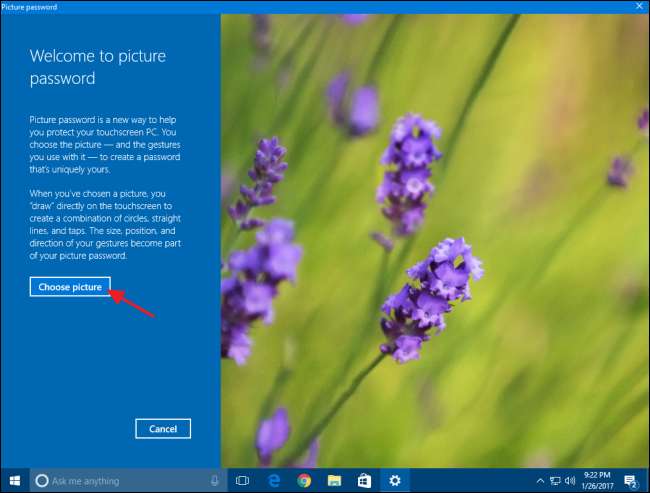
Depois de escolher a imagem, clique no botão “Usar esta imagem” para continuar ou clique no botão “Escolher nova imagem” se quiser tentar outra coisa.
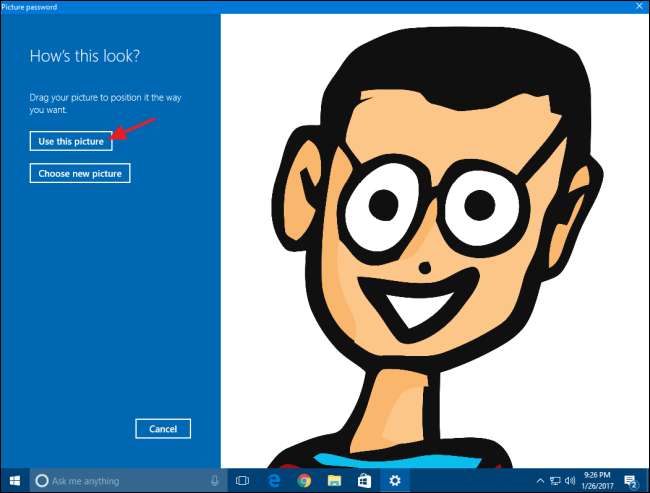
A seguir, você vai desenhar três gestos na imagem. Você pode clicar e arrastar para desenhar uma forma simples como um círculo ou triângulo ou pode apenas clicar para criar um toque. Conforme você desenha cada gesto, verá os números se moverem de um para três. Neste exemplo, para os primeiros dois gestos, estou desenhando círculos que combinam com as lentes dos óculos e um toque final no nariz.
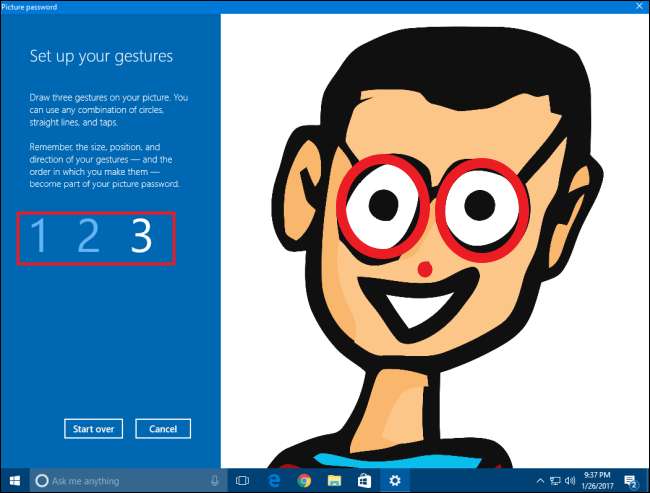
Depois de desenhar seus três gestos, será solicitado que você desenhe todos novamente para confirmar a senha. Se você se atrapalhar a qualquer momento ao desenhar ou confirmar os gestos, basta clicar no botão “Começar de novo” para tentar novamente.
Depois de confirmar os gestos com sucesso, clique em “Concluir” para implementar sua nova senha de imagem.
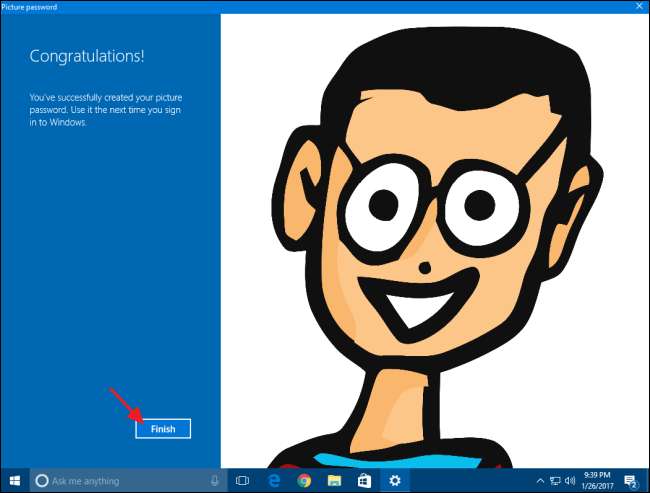
Agora, quando você entrar, sua tela de login será semelhante ao exemplo abaixo. Basta desenhar seus gestos na imagem e o Windows fará seu login imediatamente.
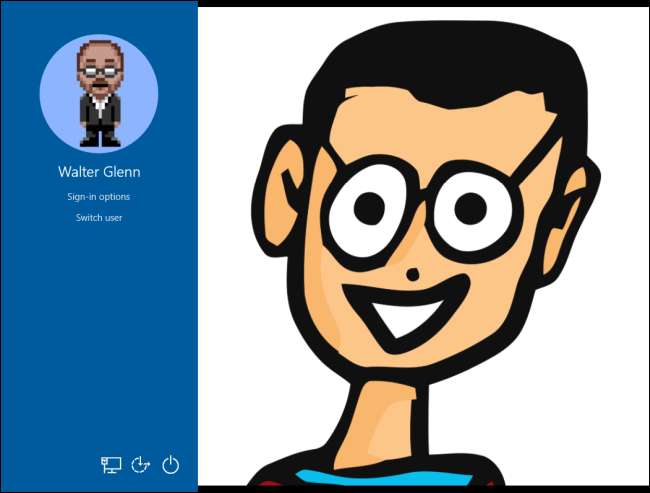
Você também pode clicar em “Opções de login” se preferir fazer login usando outro método, como um PIN ou uma senha normal. O Windows se lembrará do último método de login usado e o apresentará como a opção inicial em seu próximo login.







